IPhone에서 연락처 목록을 생성하거나 제거하는 방법
잡집 / / August 23, 2022
업데이트하는 동안 잠금 화면 사용자 정의, 잠금 화면 위젯 및 iOS 16 업데이트와 함께 제공되는 시스템 앱 개선 사항. 그러나 Apple은 다른 몇 가지 새로운 기능처럼 이에 대해 이야기하지 않습니다. 그러한 유용한 기능 중 하나는 iPhone에서 연락처 목록 또는 그룹을 생성하는 기능입니다.
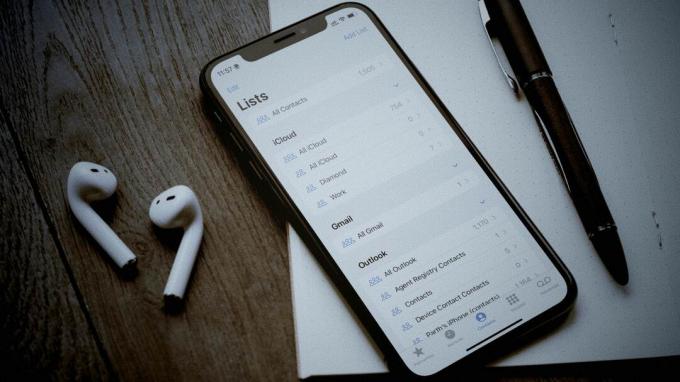
iOS 16 이전에는 연락처 그룹을 생성하기 위해 타사 대안이나 iCloud 웹에 의존해야 했습니다. 가장 편리한 솔루션이 아니었습니다. Apple은 iPhone의 연락처 앱에서 동일한 것을 매우 간단하게 만들었습니다. 시작하기 전에 iPhone이 iOS 16 업데이트를 실행하는지 확인하십시오. 그렇지 않으면 iPhone에서 목록을 생성하는 옵션을 찾을 수 없습니다. iPhone에서 연락처 목록을 생성하거나 제거하는 방법은 다음과 같습니다.
iPhone을 iOS 16으로 업데이트
연락처 목록을 만드는 기능은 iPhone용 iOS 16 업데이트의 일부입니다. 따라서 iPhone에서 iOS 16이 실행되는지 확인하십시오. iOS 16은 올해 가을에 공개될 예정입니다. iOS 16 업데이트를 확인하려면 아래 단계를 따르세요.
1 단계: iPhone에서 설정 앱을 엽니다.

2 단계: 일반으로 스크롤합니다.

3단계: 소프트웨어 업데이트를 탭합니다.

4단계: 최신 iOS 업데이트를 다운로드하여 설치합니다.
iOS 16은 작성 당시 공개 베타 버전으로 제공됩니다. 에서 베타 버전에 가입할 수 있습니다. Apple 베타 지원 프로그램 모든 새로운 iOS 16 개선 사항을 즐기십시오.
iPhone의 연락처 목록이란 무엇입니까?
연락처 목록을 사용하면 iPhone에서 특정 연락처 그룹의 목록(또는 그룹)을 쉽게 생성할 수 있습니다. 직장, 친구, 가족, 동료, 고객 등 다양한 목록을 만들 수 있습니다. 즉, 모든 연락처에 메시지, 문자 또는 이메일을 보내야 하는 경우 특정 연락처를 스크롤하거나 검색할 필요가 없습니다.
Mac이나 iCloud 웹사이트에서 연락처 앱을 사용하여 연락처 그룹을 생성할 수도 있지만 iOS 16에서 구현한 Apple이 더 좋으며 전화를 끊지 않고도 작업을 수행합니다.
목록은 그룹과 유사하지만 이제 iPhone에서 생성, 편집 및 관리할 수 있습니다. 단일 탭으로 목록에 있는 모든 사람에게 이메일이나 메시지를 보낼 수도 있습니다(자세한 내용은 나중에 설명).
iPhone에서 연락처 목록 만들기
Apple에서는 전화 앱 또는 연락처 앱을 사용하여 목록을 만들 수 있습니다. 아래 단계를 따르세요.
1 단계: iPhone에서 전화 앱을 엽니다.

2 단계: 연락처 탭으로 이동합니다.

3단계: 왼쪽 상단 모서리에서 목록을 선택합니다.

4단계: 오른쪽 상단에서 목록 추가를 선택합니다.

5단계: iCloud 또는 Gmail에서 목록을 생성할 수 있습니다(iPhone에 Gmail 연락처를 추가한 경우). iCloud를 선택합시다.

6단계: 목록 이름을 입력하고 키보드에서 완료를 누르십시오.
7단계: 연락처 앱은 빈 목록을 생성합니다.

8단계: 목록을 누르고 '연락처 추가'를 선택하십시오.

9단계: 목록에 추가할 연락처 옆에 있는 원을 선택합니다. 관련 연락처를 선택했으면 오른쪽 상단 모서리에 있는 완료를 탭합니다.

같은 메뉴에서 특정 목록에 대한 새 연락처를 만들 수도 있습니다. 이제 새 연락처 목록을 사용할 준비가 되었습니다. 원하는 만큼 연락처 목록을 만들 수 있습니다.
iPhone에서 연락처 목록 편집 또는 삭제
기존 연락처 목록을 쉽게 편집하거나 삭제할 수 있습니다. 변경하는 단계는 다음과 같습니다.
1 단계: iPhone에서 전화 앱을 열고 목록 메뉴로 이동합니다(위 단계 참조).
2 단계: 기존 목록을 열고 오른쪽 상단에서 +를 선택합니다.


3단계: 기존 목록에 추가할 연락처를 선택하고 완료를 누릅니다.

4단계: 목록에서 연락처를 제거하려면 연락처를 왼쪽으로 밀고 제거를 누릅니다.
iPhone에서 연락처 목록 삭제
iPhone에서 연락처 목록을 삭제하는 방법은 다음과 같습니다.
1 단계: iPhone에서 연락처 목록을 엽니다(위 단계 확인).
2 단계: 연락처 목록을 왼쪽으로 스와이프하고 삭제 아이콘을 누르십시오.
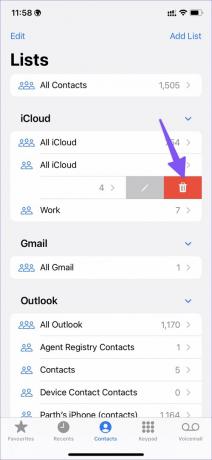
연락처 목록에 있는 모든 사람에게 메시지 또는 이메일 보내기
연락처 목록을 사용하면 탭 한 번으로 관련 연락처에 간편하게 메시지를 보내거나 이메일을 보낼 수 있습니다.
1 단계: iPhone에서 연락처를 실행합니다.
2 단계: 사용하려는 연락처 목록을 길게 누릅니다.

3단계: 모두에게 이메일 보내기 또는 모두에게 메시지를 선택하고 모든 사람과 메시지를 공유합니다.

전체 메시지를 선택하면 메시지 앱이 열립니다. 모두 이메일 보내기 옵션은 iPhone에서 기본 이메일 앱을 엽니다. 그러나 이메일은 이메일 주소가 있는 연락처에만 전송됩니다.
전문가처럼 연락처 정리
iOS 16을 실행하는 iPhone에서 목록을 생성하면 iPad(iPadOS 16) 및 Mac(macOS Ventura)에서 쉽게 사용할 수 있습니다. iPhone에서 연락처 목록을 어떻게 사용할 계획입니까? 아래 의견에 의견을 공유하십시오.
2022년 8월 23일 최종 업데이트
위의 기사에는 Guiding Tech를 지원하는 제휴사 링크가 포함될 수 있습니다. 그러나 편집 무결성에는 영향을 미치지 않습니다. 내용은 편향되지 않고 정통합니다.
알고 계셨나요?
iPhone 5s는 2013년 이후 7천만 대 이상이 판매된 가장 인기 있는 Apple 휴대폰 중 하나입니다.

작성자
Parth는 이전에 EOTO.tech에서 기술 뉴스를 취재했습니다. 그는 현재 Guiding Tech에서 프리랜서로 앱 비교, 튜토리얼, 소프트웨어 팁 및 요령에 대해 글을 쓰고 있으며 iOS, Android, macOS 및 Windows 플랫폼에 대해 자세히 설명하고 있습니다.



